Comment désactiver Cortana sur Windows 10 ?
Une des nouveautés présente dans Windows 10, est la présence de l’assistant Cortana, pour effectuer vos recherches. Utile pour certains, et totalement inutile pour d’autres, nous allons vous apprendre à désactiver Cortana sur Windows 10.
Ce tutoriel a été validé avec toutes les mises à jour de Windows 10.
Comment désactiver Cortana sur Windows 10 ?
Faites un clic-droit sur la barre des tâches.
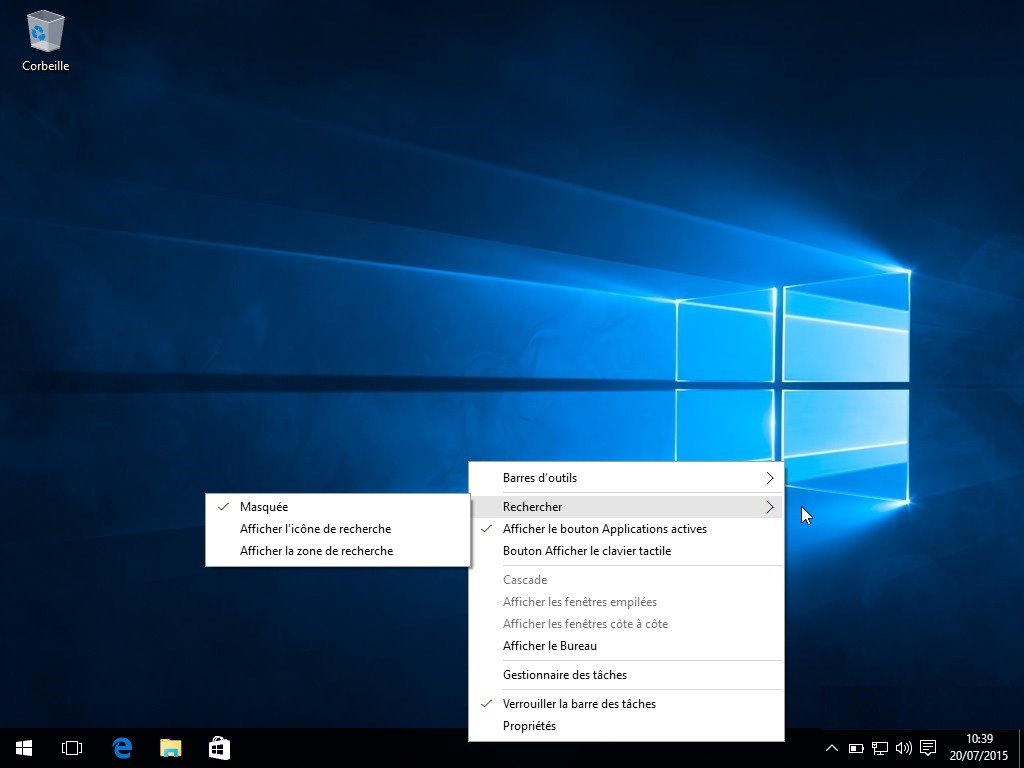
Sélectionnez Rechercher puis cliquez sur Masquée.
La zone recherche est masquée, désactivant ainsi Cortana.
Pour les utilisateurs expérimentés, pour désactiver Cortana un peu plus (mais le processus se lancera en mémoire), il est nécessaire de modifier la base de registre. Vous aurez accès à la barre de recherche mais sans Cortana.
Faites un clic-droit sur le menu Démarrer puis cliquez sur Exécuter.
Puis créez la valeur DWORD 32 :
[HKEY_LOCAL_MACHINE\SOFTWARE\Policies\Microsoft\Windows\Windows Search] "AllowCortana"=dword:00000000
Et modifiez la valeur DWORD de celles-ci
[HKEY_LOCAL_MACHINE\SYSTEM\CurrentControlSet\Services\TapiSrv] "Start"=dword:00000004
[HKEY_LOCAL_MACHINE\SYSTEM\CurrentControlSet\Services\WbioSrvc] "Start"=dword:00000004
Puis redémarrez votre PC.
Voici la solution pour supprimer totalement le processus CORTANA
Affichez les processus : Clic-droit de la souris puis cliquez sur Gestionnaire de tâches
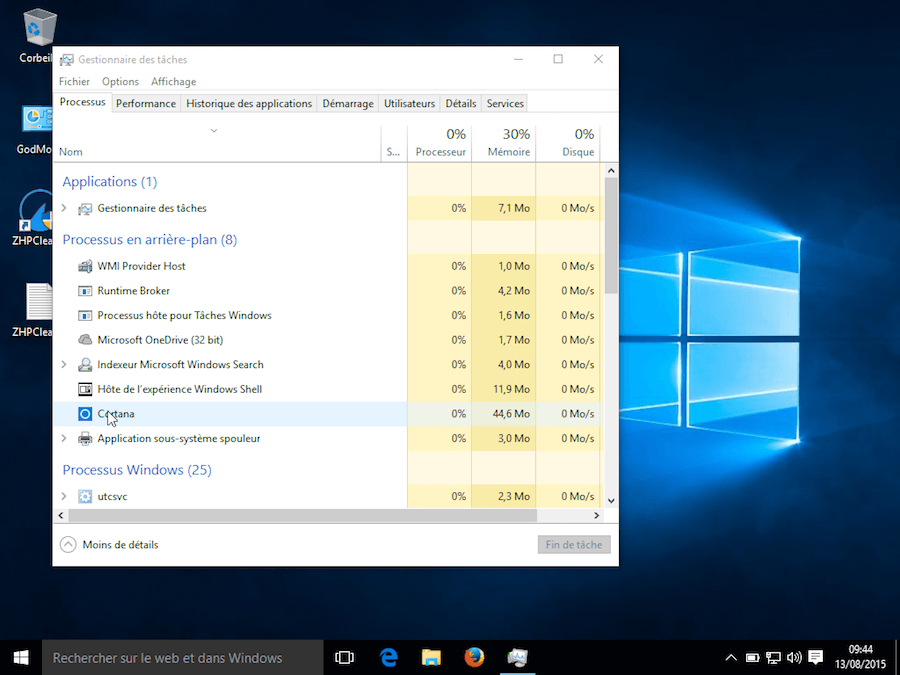
Cherchez le Processus Cortana puis faites un clic-droit dessus. Cliquez sur Ouvrir l’emplacement du fichier.
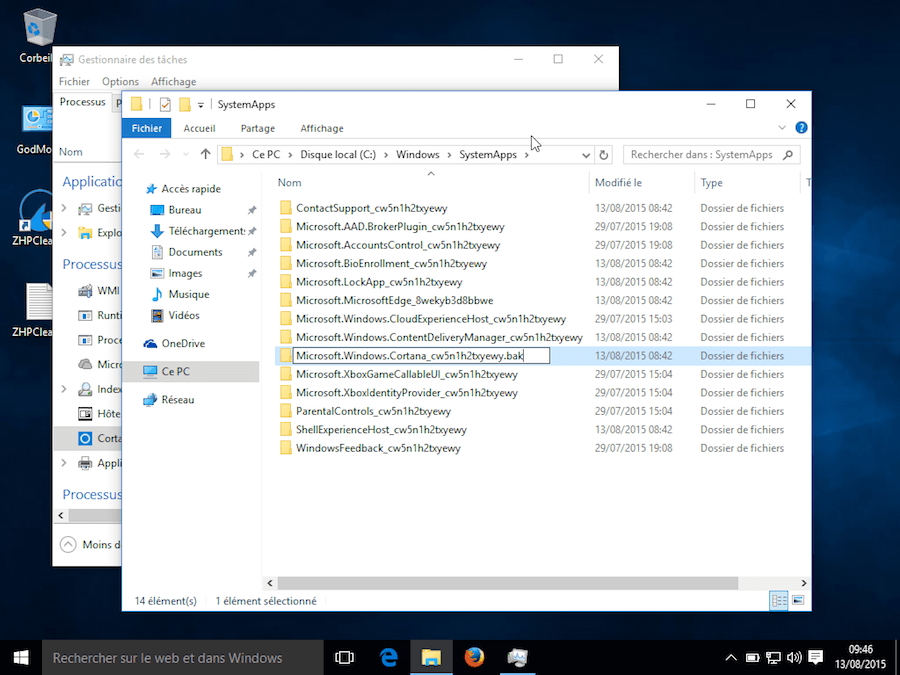
L’emplacement du dossier de Cortana s’ouvre et porte le nom Microsoft.Windows.Cortana_xxxxxxx
Le but est de renommer ce dossier en .bak par exemple, pour réactiver l’option plus tard si nécessaire.
Comment j’ai procédé, car le processus Cortana se relance automatiquement au bout de 1 seconde…
J’ai été plus malin ! Toujours dans le Gestionnaire des tâches, sur le processus Cortana, faites un clic-droit.
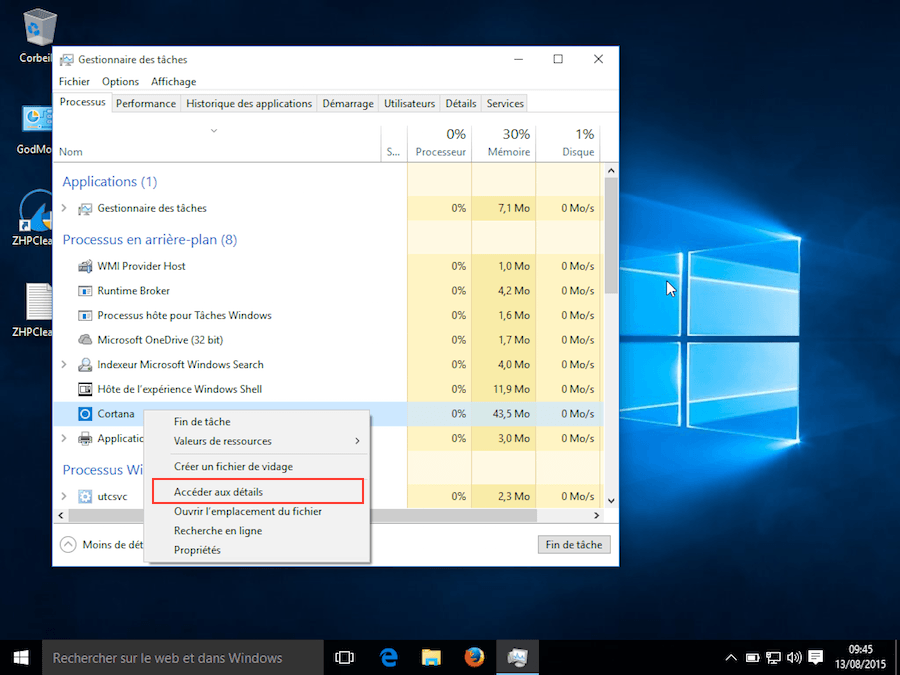
Cliquez sur Accéder aux détails.
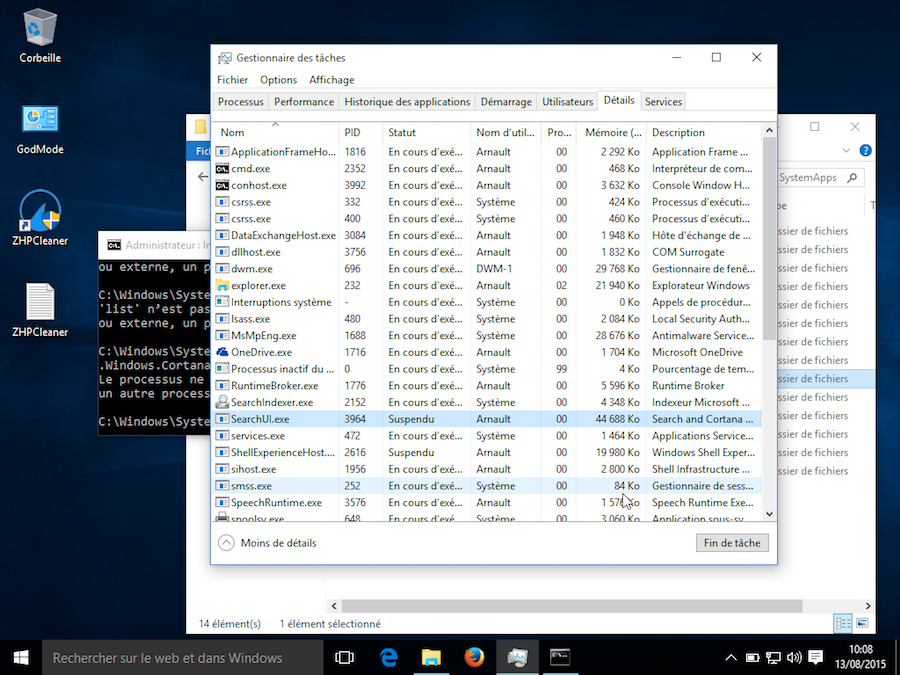
SearchUI.exe est sélectionné. Laissez cette fenêtre ouverte.
En parallèle, J’ai ouvert l’invite de commande en mode Administrateur.
Saisi le chemin :
C:–>Windows –> SystemApps
Puis en même temps que je fermai le processus SearchUI.exe j’exécutai la commande pour renommer le dossier :
REN Microsoft.Windows.Cortana_xxxxxxx Microsoft.Windows.Cortana_xxxxxxx.bak
Remplacez xxxxxxx par vos valeurs
Voilà, Cortana est totalement supprimé des processus !
Pour regarder la vidéo pour désactiver Cortana :




Cela ne désactive pas Cortana mais le masque simplement, le processus est toujours présent.
le seule soucis que javais moi ct pas que cortana soit existant cest le fais que je sais pas comment mais quand je faisait descendre ma page a laide de mon pad tactile avec mes deux doigts bah souvent sa ouvrait la barre de recherche de cortana et en la masquant cest regler !
Bonjour
J’ai réussi à renommer le fichier C:\Windows\SystemApps\Microsoft.Windows.Cortana_cw5n1h2txyewy en C:\Windows\SystemApps\Microsoft.Windows.Cortana_cw5n1h2txyewy.bak
mais en mettant Windows 10 en mode SANS ECHEC.
Toute les autres tentatives ont échoué comme la modification du registre
Petit complément:
il semble que ce soit bien le navigateur ouvert qui empêche d’arrêter la tâche;
vous pouvez écrire directement c:windows systemapps
Je précise que si je veux supprimer cortana, c’est d’abord parce qu’inutile pour moi, et SURTOUT parce que je le soupçonne d’être responsable d’erreurs critiques…
Ca fait en effet 2 fois en un mois que mon système se bloque avec le message du genre:
« erreur critique dans le menu démarrer et cortana … » puis tourne en rond dans une dconnexion-reconnexion …
Bon, j’ai esseyé: on va voir si ca marche, mais heureusement que j’ai de bonnes notions de DOS. A l’invite de commande, on obtient: c:\windows\system32 il faut remonter d’un cran dans les répertoires en rentrant cd.. (cd pour « Change Directory ») 2 points après cd En, fait, je ne sais pas si searchui.exe a fini par s’arrêter de lui même après plusieurs tentatives ou si c’est parce que j’ai fermé firefox que je gardais ouvert pour suivre le présent tuto …. Après, l’instruction ren (pour Rename) s’est executé. J’avais quand même pris la précaution de rédiger l’instruction avant de fermer le… Lire la suite »
La solution pour quitter le process Cortana est en fin du tutoriel.
Arnault
Je suis en train de tester une solution, pour supprimer le processus Cortana
c’est bon j’ai reussi (c\ etc… ) mais je n’arrive pas a renommer avec . bak il me dit que cortana est en cours d’utilisation
Bonjour 🙂 J’ai réussi sans utiliser l’invite de commande :
L’astuce et d’aller effectivement changer le nom du fichier » Microsoft.Windows.Cortana_xxxxxx » en »Microsoft.Windows.Cortana_xxxxxx.bak » (ou ».old ») et de valider la demande d’exécution administrateur.
A ce moment une fenêtre s’ouvre disant que Cortana est en cours d’exécution (proposant d’annuler ou de recommencer), GARDER CETTE FENETRE DE COTÉ.
Aller dans le gestionnaire des tâches, clic droit sur le processus Cortana, accéder aux détails, et là…
Mettre fin à la tâche SearcheUI.exe et rapidement cliquer sur »Recommencer » dans la fenêtre de tout à l’heure.
J’espère que ça peut aider ^^
Merci pour le tuyau, ça m’a bien aidé, moi qui ne suis pas un pro de l’informatique.C’est sympa l’entraide.
ne marche pas, pourtant je fais fin de tâche > recommencer en moins d’une seconde… peut être que le ssd est trop rapide x)
En effet, il faut être très très rapide….
yes bien vu
mi depuis le 13 mai Cortana s’est installé pendant que j’étais absente je trouve que c’est une merde il faut des mots de passe nouveaux partout j’en ai MARRE
En effet, Microsoft a pousser l’installation… Ce qui est très gênant !
non en fait il me disait fichier introuvable . mais j’ai trouvé la solution . en fait il ya ue « erreur » dans votre ligne de commande . je n’ai pas de point apres cortana dans mon chemin d’accés ,maun tiret du 8 . merci pour l’ai de 🙂 j’espère que ça va marcher . pour l’instant le dossier est bien ennommer en . bak.
Merci jm. J’ai aussi un underscore… J’ai modifié le tuto.
Il faut vraiment valider le renommage immédiatement après avoir stopper le processus. Ca fonctionne.
Merci 🙂
Ça marche en effet, > aller au gestionnaire des taches, sélectionné cortana > emplacement du fichier > ajouter « .bak » pour renommer ce fichier, puis fin de tache dans le gestionnaire des fichiers pour cortana, appuyer « recommencer » pour le renommage et bye la crasse Cortana 🙂
Si tu me lis « je t’aime Homer Simson » 🙂
Bonjour, emplacement du fichier et détail sont inactifs…?
Exactement, c’est ce que j’ai fait et ça fonctionne.
Content de vous avoir aidé Paulux32 🙂
Merci pour ce tuto ça libère de la RAM mais malheureusement on ne peut plus faire de recherche dans le menu démarrer
Pour effectuer une recherche il faut lancer l’explorateur de fichiers (que vous pouvez épingler dans la barre d’état) , aller dans « ce Pc », taper votre recherche, dans le menu à Recherche vous affiner celle-ci, vous obtenez toutes la liste en rapport avec l’objet de la recherche ; en cliquant sur « ouvrir l’emplacement du fichier » vers le bas du menu vous obtenez son emplacement. J’espère que cela vous aura aidé.
Merci à Arnaud et à tous ceux qui ont laissé des commentaires, cela m’a bien aidé à désactiver Cortana.
Merci Gisèle pour l’astuce 🙂
Bonsoir à tous,
Je vous remercie pour votre article très intéressant. Je suis parvenu à masquer le processus informatique dénommé Cortana. Ce vilain processus.
Je vous souhaite une excellente continuation dans le domaine de l’interweb.
Salutations distinguées.
bise
Merci Michel
Bonjour,
je viens de tester votre tuto cela fonctionne, mais malheureusement on ne peut plus faire de recherche dans le menu demarrer. Alors est-ce qu’il n’y a pas un moyen de reactiver cortana. j’ai essayé le processus inverse mais cela ne marche pas.
Merci
Bonjour Paul,
Vous pouvez réactiver la recherche et Cortana, en enlevant le .bak du dossier de Cortana puis en redémarrant votre porte. Cette manipulation fonctionne sur mon Windows 10.
Arnault
Malheureusement c’est toujours le meme problème; je ne peux plus faire de recherche
Merci, adios Cortana.. C’est vrai ça enlève la barre de recherche , mais si on fait clic droit dans le bouton démarrer, rechercher!! 😀
excellent
merci
Désactiver l’onglet de recherche dans la barre des tâches est trop cher payé pour ne plus avoir Cortana … Dommage ;(
Il suffit de réactiver:
Clic droit sur la barre des tâches
Rechercher>puis choisir ce que l’on souhaite
juste un probleme comment passer de c:\windows\systeme32 a c:\windows\systemapps
car a chaque fois le meme soucis malheureusement cmd introuvable logique car il fait partie du dossier systemapps et non du fichier system32
J’ai le même souci que miko76, je n’arrive pas à passer de System32 à SystemApps dans l’invite de commande. Pourtant je l’ouvre bien en mode administrateur et le chemin indiqué sur le tuto ne fonctionne pas, ça m’indique que la commande saisi n’est pas reconnue en tant que commande interne ou externe, un programme exécutable ou un fichier de commande.
Merci d’avance pour vos réponses.
Bonjour Yuki1138 et Miko76,
Lorsque vous êtes dans c:\windows\systeme32, saisissez cd.. puis appuyez sur la touche Entrée
Vous serez alors dans c:\windows\
Maintenant saisissez « cd systemapps » sans les guillemets vous arriverez dans c:\windows\systemapps
Arnault
bonjour Arnault,
j’essaye de faire le tuto mais quand je rentre cd et que je tape entrée dans l’invit de commande (en mode admin) il reste inexorablement sur system32… comment faire? merci
Faites cd .. pour monter d’un niveau ou cd nomdudossier pour entrer dans un dossier
Merci pour votre aide, ça marche niquel.
Amicalement.
Pour ceux comme moi qui ont un problème avec le cmd, on peut le faire sans.
Essayer de changer le fichier en .bak et quand il te propose de passer en admin, supprimes le process juste avant d’accepter l’admin.
Sinon, merci pour le tuto 🙂
Bonjour, je n’arrive plus à réactiver Cortana et la barre de recherche, même en enlevant le BAK, comment faire ?
Regardez que SearchUI.exe est bien en cours d’exécution dans l’onglet détails du gestionnaire de taches.
Arnault
Bonjour que faut il remplacer à la place de xxxxxxx? Vous parlez de quelles valeurs je n’ai pas compris merci pour votre aide
Amicalement
Merci beaucoup Arnault pour vos précieux tutoriels !!
Pour moi qui n’y connais rien en informatique, j’ai réussi à désactiver Cortana en suivant scrupuleusement vos consignes ( + les explications en commentaires sur comment passer de c:\windows\systeme32 à c:\windows\systemapps)… merci merci !!!
J’ai dû m’y reprendre à plusieurs fois : les actions dans l’invite de commande et dans le gestionnaire des tâches doivent être quasi simultanées ! petit concours de rapidité avec Cortana… 🙂
A+
Brige
Merci Brige
super tuto!!
cependant quelqu’un pourrait m’indiquer comment reactiver cortana? s’il vous plait!
renommer et repertoire Cortana en enlevant le « .bak »… 😉
Bonjour et que mettre à la place des xxxxxxx cités précédemment merci
Cordialement
Bonjour Thomas,
Les xxxxxx représentent les chiffres que tu trouves à la fin du nom du dossier.
Arnault
Bonsoir.
Tuto efficace. mais comme inverser la commande ? Car finalement la barre de recherche manque beaucoup… Merci !
Ce n’est pas très propre de supprimer Cortana comme ça. Je pense qu’on aura une quantité d’erreur dans le journal d’évènement ?
Je me trompe ?
Cela ne marche pas. Ai masqué la recherche dans la barre des tâches Renommé le dossier Cortana avec .bak Fait aussi la vérif par sfc /scannow en mode admin. et bien sûr chaque fois redémarré ça fonctionne plusieurs fois (arrêter/démarrer 3 ou 4 fois environ), puis le msg erreur critique revient bloquant tout. Je me suis aperçu que le dossier cortana a été regénéré (effet de sfc /scannow ?) sachant que celui en .bak est tj là. J’avais fait aussi auparavant : Get-AppXPackage -AllUsers | Foreach {Add-AppxPackage -DisableDevelopmentMode -Register « $($_.InstallLocation)\AppXManifest.xml »} comme indiqué dans d’autres tuto. Qd ça marche Cortana et… Lire la suite »
Merci beaucoup pour ce petit tuto très appréciable, enfin un moyen de se débarasser de ce processus inutile qui tournait en arrière plan ..
Pas la peine cependant de passer par l’invité de commande pour renommer le fichier, il suffit d’être suffisamment rapide entre le moment où l’ont tue le processus et le moment où on valide le nouveau nom 😉
Super, merci beaucoup pour ce tuto! Cependant, de mon côté, le clic droit sur le menu démarrer et « rechercher » ne fonctionne pas! Je ne vois pas pourquoi celà fonctionne chez certains et pas chez moi ^^. Mais bon c’est un moindre mal puisqu’au moins je n’ai plus cortana qui se charge! Encore merci!
Impossible de réussir cette operation depuis la dernière mise à jour critique, je suppose qu »il y a plusieurs processus dans le repertoire Cortana dont le nom n’est pas en clair…
Bonjour SevB
Je viens de tester mon tuto avec la dernière mise à jour cumulative KB3124262 et je n’ai pas rencontré de problème.
Arnault
Merci,
Je viens de le faire et, easy, je l’ai supprimé 🙂
A+ et merci pour le coup du process
super merci
Mille Mercis 🙂 🙂 🙂 Ma barre des tâches était bloquée sous Windows 10 : plus de clic droit, plus d’accès à la recherche (Cortana), plus d’accès au calendrier, et surtout, même plus d’accès au menu démarrer (quoi que seul bouton ou le clic droit fonctionnait encore me permettant quand-même de pouvoir éteindre mon ordinateur)… Après quelques recherches et tests de méthodes suggérées (sfc /scannow et Dism /Online /Cleanup-Image /RestoreHealth) un peu longuettes pour aucun résultat… puis, après avoir accusé Avast possiblement en conflit avec Windows Defender et après avoir hésité un moment à prendre le risque d’en désinstaller un… Lire la suite »
Merci Thibaut, je suis content de savoir que ce tutoriel vous a dépanné. Votre commentaire me motive encore plus pour continuer à écrire et partager mes connaissances.
Arnault
Cool merci, encore plus simple, passer par le mode sans échec…
Bonjour à tous, je reviens vers vous car ayant réussi à désinstaller Cortana sur mon Hp, j’ai voulu faire de même pour l’ordinateur de ma mère mais en vain… Pourriez-vous me venir en aide, lorsque j’exécute la commande pour renommer le fichier (Et j’ai bien remplacer les « xxxxxx » par mes valeurs, je précise), ça ne fonctionne pas et je ne pense pas que ça vienne de ma rapidité à fermer le processus et à entrer la commande en parallèle car j’ai réessayer plusieurs fois de suite. Donc quand j’entre la commande tout ce que j’obtiens c’est un message: « Le processus… Lire la suite »
Essai avec le mode sans échec, la même manipulation.
Arnault
Et pour supprimer le raccourci qui reste dans classic shell??
Merci
Merci pour l’astuce (arrêt de la tâche et renommage en mode console). Marche impeccablement !
bonjour et merci,
par contre dès la premiere etape, premiere image, clic droit sur la barre des taches:
je n’ ai pas « rechercher », à la place j’ ai cortana avec 3 propositions: 1masquer2afficher l icone de cortana et 3afficher la zone de recherche.
Pourquoi n’ est ce pas pareil ?
ps: je vies d’ acheter un portable avec windows 10 pré installé (à mon tres grand regret)
Dans ce cas essayez, faites le clic-droit dans une zone sans icône.
Arnault
PUTAAAIN merci pour l’astuce de la fin mec t’es un génie ça a marché direct mille merci j’en avait marre de ce truc qui me bouffait de l’uc et me servait a rien
Merci Hysean
Bonjour,
je viens de mettre à jour de Win 7 à Win10 et je ne trouve pas le dossier registre ci dessous
[HKEY_LOCAL_MACHINE\SOFTWARE\Policies\Microsoft\Windows\Windows Search]
merci de me confirme le chemin
cordialement
james
Vous avez raison, le dossier n’est plus présent ! Microsoft l’a supprimé…
Arnault
Merci Arnaul 🙂 !!
Mais finalement j’aimerai faire marcher arrière.
J’ai donc renommer le dossier en enlevant « .bak », mais comment faire marche arrière pour les clés de registre ?
Merci d’avance !
Merci j’ai tout modifié à 1 mais il y a un moyen pour vérifier leurs anciennes valeurs ?
J’ai vérifié sur un de mes PC sous Windows 10, voici les valeurs par défaut :
[HKEY_LOCAL_MACHINE\SYSTEM\CurrentControlSet\Services\TapiSrv]
« Start »=dword:00000003
Et
[HKEY_LOCAL_MACHINE\SYSTEM\CurrentControlSet\Services\WbioSrvc]
« Start »=dword:00000002
Bonne journée
Bonjour Freewer,
Dans ce cas supprimez la clef suivante :
[HKEY_LOCAL_MACHINE\SOFTWARE\Policies\Microsoft\Windows\Windows Search]
« AllowCortana »=dword:00000000
Et modifiez la valeur DWORD de celles-ci
[HKEY_LOCAL_MACHINE\SYSTEM\CurrentControlSet\Services\TapiSrv]
« Start »=dword:00000001
[HKEY_LOCAL_MACHINE\SYSTEM\CurrentControlSet\Services\WbioSrvc]
« Start »=dword:00000001
Il me semble que les valeurs étaient à 1 (mais vérifiez si je ne me trompe pas)
Redémarrez votre PC
Et testez
Bonjour,
Où est-ce qu’il faut mettre ces valeurs ? Je ne m’y connais pas bcp en informatique, j’avais supprimé Cortana avec votre tuto mais le problème est que l’on perd la fonctionnalité recherche.
Merci
Gabrielle
J’ai très bien réussi à supprimer Cortana.
Parcontre je n’arrive pas à supprimer le raccourci correspondant.
Y a t’il un moyen ?
Bonjours comment inverser et réactiver le tout ? Merci
Remettez les valeurs suivante [HKEY_LOCAL_MACHINE\SYSTEM\CurrentControlSet\Services\TapiSrv]
« Start »=dword:00000003
Et
[HKEY_LOCAL_MACHINE\SYSTEM\CurrentControlSet\Services\WbioSrvc]
« Start »=dword:00000002
Puis retirez le .bak au dossier. Ensuite redémarrez votre PC.
Merci !
Par contre personnellement je ne me suis pas emmerdé, j’ai utilisé Unlocker pour renommer le dossier. =D
Merci beaucoup ! Fonctionne très bien
Merci pour ce tuto royal Aranud
Merci Despé 😉
Pour renommer le fichier, ne vous faites pas chier… Utilisez Unlocker et après fermez le processus Cortana !
Merci beaucoup pour cette procédure.
J’avais déjà désinstallé Cortana avec succès il y a un peu plus d’un an. Mais tout les moyens « d’espionnage » de Microsoft se sont réinstallé à la suite d’une longue mise à jour de windows (environ une heure).
La désinstallation n’a fonctionné que la troisième tentative. Cela n’a pas marché les deux premières fois, je suis pratiquement certaine d’avoir bien suivi la procédure. Est-il possible que Windows ait trouvé une manière de décourager les désinstallations en rendant très difficile cette procédure qui n’est déjà pas simple ?
Ca marche impec ! Mais heureusement que j’ai de bonnes notions de DOS (vu mon âge j’ai commencé l’informatique avec fortran IV puis CP/M puis DOS. Le principe de renommer en ligne de commande en même temps qu’on tue le processus fonctionne également pour les autres bloatwares dce windows 10… J’ai simplement dû tout recommencer à zéro avec cette fichue mise à jour de windows 10 qui me harcelait depuis début août 2016. Je l’avais ignorée jusqu’ici mais le 29 septembre, j’ai eu un splash screen impossible à éliminer me disant qu’il allait procéder à la mise à jour la… Lire la suite »
Bonsoir,
Merci à tous ,ça marche parfait ..;bientôt on ira modifier des codes hexa avec Norton comme il y a 40 ans car moi aussi je suis de la géné fortran,cobol dos puis pascal…..
Quitte à ouvrir l’invite de commande autant fermer le processus cortana en même temps avec la commande tskill en le faisant suivre de la commande de renommage;)
bonjour, pouvez vous m’expliquez a quoi serve les clés ?s [HKEY_LOCAL_MACHINE\SYSTEM\CurrentControlSet\Services\TapiSrv] « Start »=dword:00000004 [HKEY_LOCAL_MACHINE\SYSTEM\CurrentControlSet\Services\WbioSrvc] « Start »=dword:00000004 Enfin même si windows a supprimer le dossier Windows Search on peut le recrée et ça fonctionne [HKEY_LOCAL_MACHINE\SOFTWARE\Policies\Microsoft\Windows\Windows Search] « AllowCortana »=dword:00000000 La chose que je ne comprend j’ai d’autres pc ou les dernières mise a jour de windows 10 on été installer et je constate sans modification de ma part que cortana est bien désactiver dans le menu démarrer j’ai directement option rechercher et non onglet cortana . Pourquoi avez vous la réponse ? Je n’arrive plus a avoir le menu de cortana ou on demande si… Lire la suite »
Bonjour Infowin,
[HKEY_LOCAL_MACHINE\SYSTEM\CurrentControlSet\Services\TapiSrv] « Start »=dword:00000004 –> Stop, l’API de Téléphonie (TAPI) le support pour des programmes qui contrôlent des dispositifs de téléphonie sur l’ordinateur local et, par le réseau local, sur les serveurs qui exécutent aussi le service.
[HKEY_LOCAL_MACHINE\SOFTWARE\Policies\Microsoft\Windows\Windows Search]« AllowCortana »=dword:00000000, Désactive l’utilisation de Cortana.
En effet, désactiver lors de la première utilisation Cortana revient presqu’au même que de désactiver via la base de registre, a ceci près que la méthode est plus sûre.
Merci d’avoir répondu aux question ^^ je m’excuse par contre je me suis tromper de lignes avec windows search Pouvez vous expliquez la ligne ? si possible [HKEY_LOCAL_MACHINE\SYSTEM\CurrentControlSet\Services\WbioSrvc] « Start »=dword:00000004 Pour la désactivation la premiere fois j’ai constaté que l’option « non merci » n’est plus disponible on a juste le droit a « peut être plus tard » malheureusement cette option n’as aucun effet sur Cortana qui reste en fond dans la barre de recherche du coup Cortana est toujours present. Donc merci encore pour le tutoriel car windows ne propose plus de désactivation de Cortana de manière officiel apparemment. J’ai constaté cela sur… Lire la suite »
Bonjour,
astuce intressante, puisque je n’utilise pas cortana
par contre, la barre de recherche ne fonctionne plus
il n’y a pas que ça, j’ai eu également l’impossibilité d’utiliser la touche F2 pour modifier le nom de fichier, et le copier/coller ne fonctionnait pas non plus.
j’ai donc ré-autorisé cortana et tout est rentré dans l’ordre.
Je n’ai pas constaté ces problèmes.
En effet, Cortana et la recherche étant liés, c’est l’inconvénient.
bravo arnault +ça marche super !!! retrouvé la barre de recherche sans cortana !!!
Merci Daniel
Bonjour ! Merci a tous de donner des solutions a ce débarrasser de cette m..e.
Cordialement
Robert
Bonjour et bonne année à tous, 1- j’ai téléchargé « UNLOCKER » ici « http://www.clubic.com/telecharger-fiche20237-unlocker.html » 2- j’ai suivi le tuto pour trouver le fichier « SearchUI.exe » (un grand merci au passage à Arnault) 3- clic droit sur le fichier « SearchUI.exe », puis clic sur « unlocker » dans le menu déroulant, (autoriser Unlocker). Une fenêtre s’ouvre 4- dans « l’onglet » en bas à droite de la fenêtre choisir Effacer et valider 5- Unlocker ne peut l’effacer car le fichier est en cours mais il propose de l’effacer au prochain démarrage (j’ai peut être et sans doute oublié de le stopper via le gestionnaire des tâches) 6- redémarrer et… Lire la suite »
Merci, c’est juste parfait, bye bye Cortana! Je suis pas douée et ça a bien marché! Et ça rame beaucoup moins.
Merci Sab
Bonjour, J’avais déjà utilisé ce tuto pour enlever Cortana, et il avait fonctionné avec succès. Mais c’était sans compter sur la mise à jour de Win10 Creators de mai 2017 qui a fait revenir Cortana ! Et là pas moyen de la supprimer totalement par l’astuce du rename dans le cmd admin, les développeurs ont ajouté un processus supplémentaire qui tourne toujours en arrière plan, même si on termine la tâche SearchUI.exe. Mais il existe quand même un moyen de virer Cortana… en utilisant le PowerShell Admin… Aussi étrange que cela puisse paraître faire les mêmes commandes que dans le… Lire la suite »
Bonjour Thibaut,
Je retesté ce tuto sous Windows creator update version Home, je n’ai pas rencontré de problème. Vous utilisez une version Home ou Pro de windows 10 ?
Arnault
PS : Désolé pour le temps de réponse.
Bonjour, j’ai enlevé Cortona en suivant votre tutoriel mais c a rendu toutes les applications du menu « démarrer » inutilisables (grisé). Est ce que vous avez une astuce pour y avoir de nouveau accès ou je suis obligé de réinstaller Cortona. Dans le cas échéant est ce que vous avez une méthode simple pour le réinstaller. Merci d’avance
@Lance..
Il suffit de renommer le répertoire de Cortana sous Apps (celui auquel vous avez du ajouter. old ou .bak selon votre choix) et le menu redevient accessible (et Cortana redémarre évidemment)
Bonjour et merci pour tout ce que vous faits ici!! Quelle plaie que Windows 10! niveau vitesse et applications :/ :'( j’essaie tout mais ne suis pas une super informaticienne …pas à pas mais sérieusement avec Glary ça me sort toujours et inlassablement que le démarrage est trop lent je vais dans les paramètres de l’utilitaire qui propose de désactiver ceci , cela mais à part certaines applications les tâches par exemple se réactivent??? j’ai retiré toutes les applis inutiles de mon système avec un Tuto qui m’a bien aidée mais toujours aussi lent au démarrage je n’y comprends rien… Lire la suite »
Depuis le passage de win 10 l’année dernière, chose que je ne voulais pas c’était automatique… mon ordinateur est de plus en plus lent, je décide de faire une remise à zéro et en fait, ça n’a servi à rien, ordi toujours aussi lent avec une interface… pas terrible ! et en prime ce système à la noix qui ne sert strictement à rien du moins pour moi… j’ai l’air fin avec ça moi qui n’utilise pas les application qui bouffent tous mes Go et ma batterie même quand je ne les utilise pas ! à chaque mise à jour,… Lire la suite »
Excellent ! Ca marche nickel ! merci